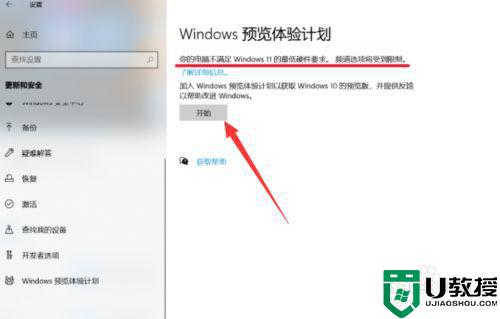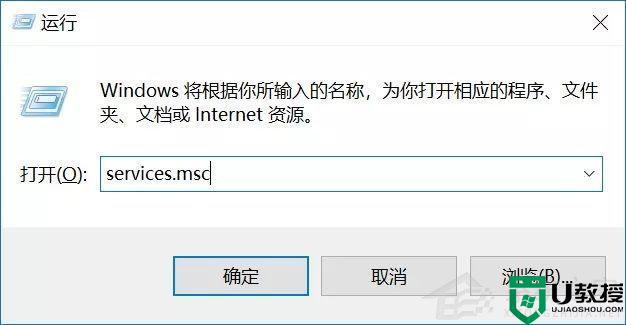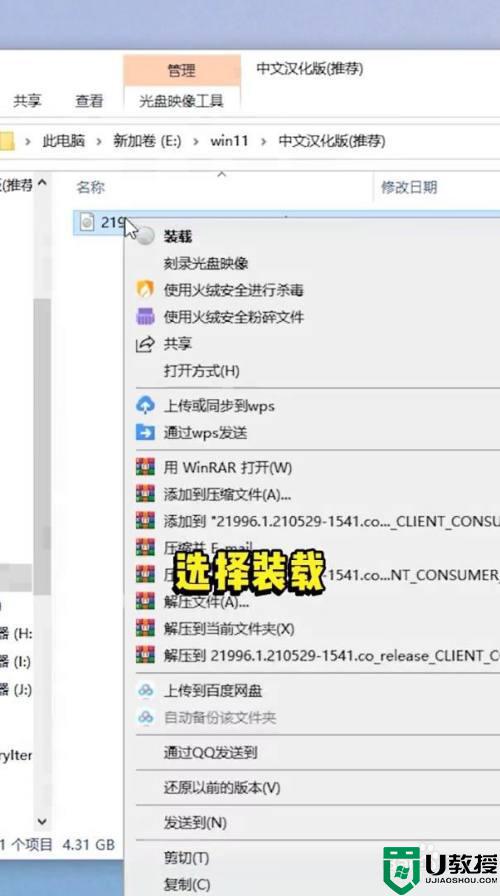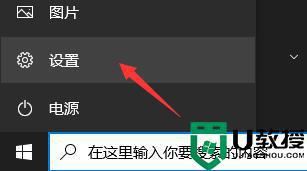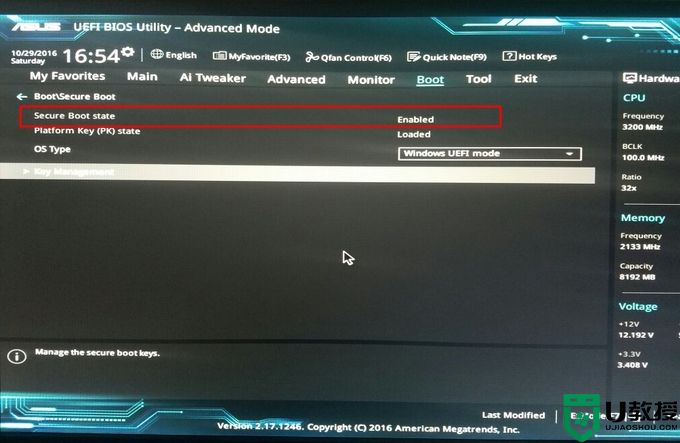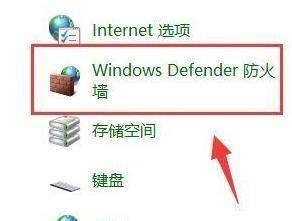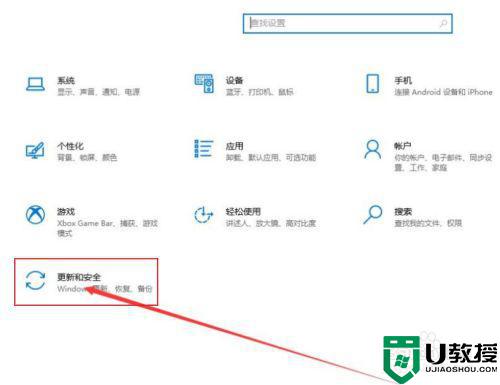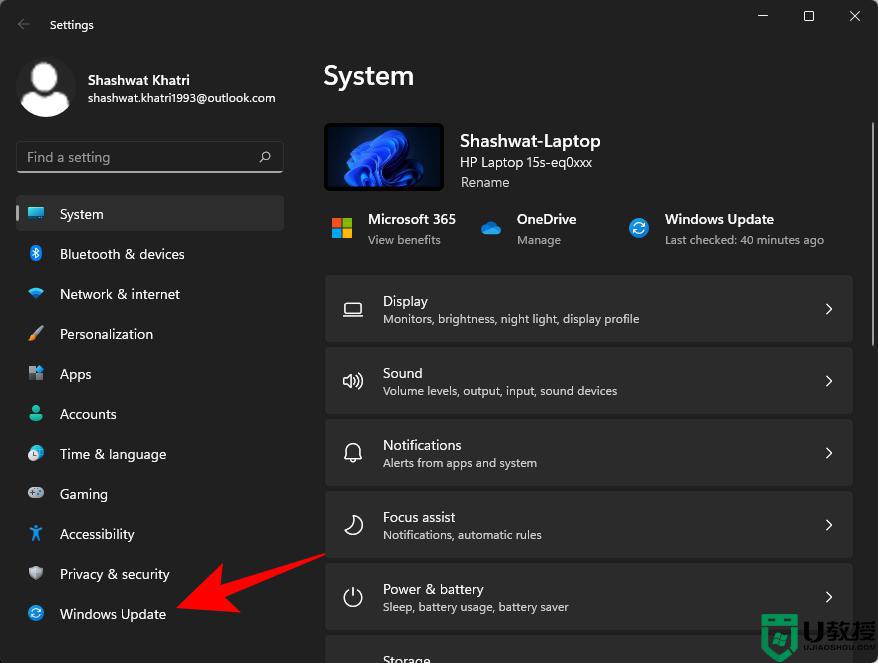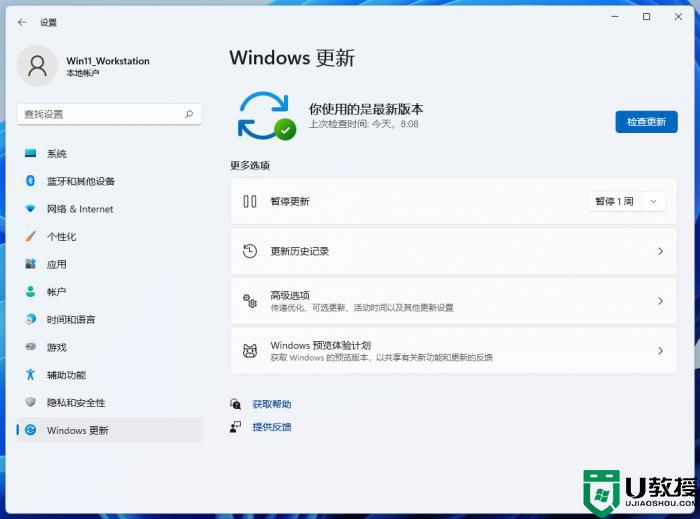win11禁用更新方法 如何阻止电脑升级win11
时间:2021-12-20作者:zhong
在电脑上,我们安装的系统上都是默认自动更新系统的,相信很多用户不太喜欢电脑自动更新,只想自己动手更新这样会更好,那么win11系统如何阻止电脑升级呢,方法很简单不难,下面小编给大家分享win11禁用更新的方法。
解决方法:
1、在系统中,鼠标右键打开此电脑菜单,选择管理选项。
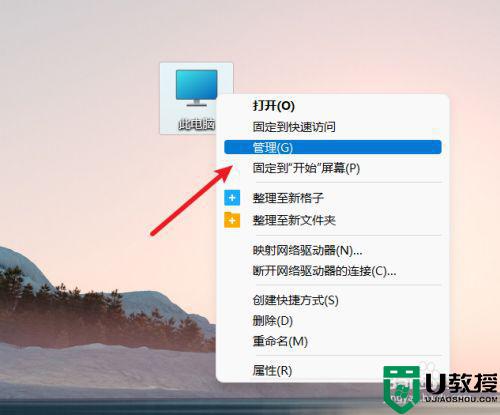
2、在管理页面中,打开服务和应用程序,找到服务选项并打开。
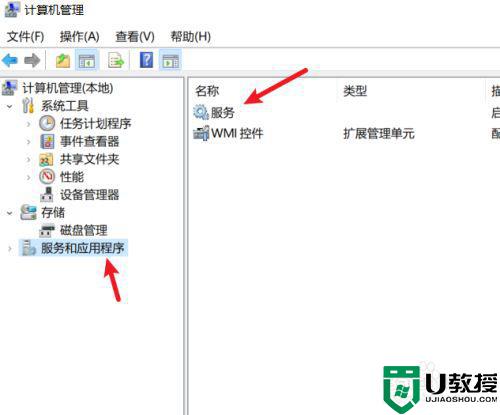
3、打开服务页面后,找到windows update服务选项。
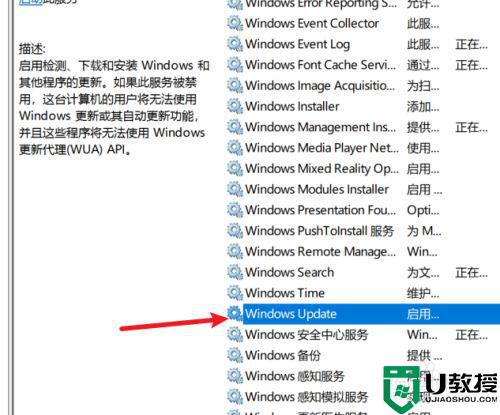
4、在windows update窗口中,设置为禁用就可以了。
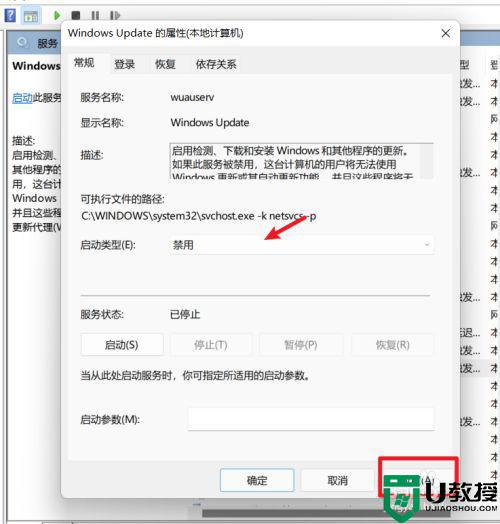
以上就是win11禁用更新的方法,有需要把系统自动更新给关了的,可以按上面的方法来进行操作。